Các phím tắt quan trọng trong Microsoft PowerPoint

Tìm hiểu cách tăng tốc thời gian bạn dành để làm việc trên các tệp Powerpoint bằng cách tìm hiểu các phím tắt Powerpoint quan trọng này.

Một thực tế nổi tiếng là hầu hết các ứng dụng do Facebook sở hữu hiện nay đều có tính năng “Câu chuyện”. Nó cũng có mặt trên WhatsApp dưới dạng “Trạng thái WhatsApp”. Thật không may, hầu hết người dùng phải sử dụng đến việc chụp ảnh màn hình để lưu các trạng thái do người dùng khác tải lên trong danh sách liên hệ của họ.
Tuy nhiên, có một cách dễ dàng hơn để lưu trạng thái WhatsApp và phần tốt nhất là bạn không chỉ có thể lưu hình ảnh mà còn có thể lưu video. Nếu bạn là người dùng WhatsApp thường xuyên sử dụng Trạng thái WhatsApp và muốn có thể lưu trạng thái của người dùng khác mà không cần chụp ảnh màn hình, thì hãy đọc phần bên dưới để tìm hiểu cách thực hiện.
WhatsApp là một trong những ứng dụng trò chuyện phổ biến nhất trên thế giới hiện nay. Tuy nhiên, như trường hợp của tất cả các ứng dụng, WhatsApp có thể không phải là lựa chọn tốt nhất cho tất cả mọi người. Nếu cuộc trò chuyện của bạn phụ thuộc vào trợ lý ảo hoặc tính năng chia sẻ tệp lớn, thì tốt hơn bạn nên sử dụng Google Allo hoặc Facebook Messanger.
Ngoài ra, vì WhatsApp được mã hóa P2P, bạn không thể "hủy" tin nhắn, điều này có thể khó đối với những người có xu hướng tấn công.
Ưu điểm
- Nhanh
- Dễ
- Nhẹ
- Mã hóa P2P
- Nhiều Tùy chọn
- Hỗ trợ Siri
Nhược điểm
- Cần số liên lạc
- Giới hạn cuộc gọi
- Không có bộ lọc khuôn mặt
- Không có trợ lý ảo
Nếu bạn muốn biết thêm về các khả năng của WhatsApp, bạn có thể lấy từ Amazon và nắm vững tất cả các mẹo và thủ thuật nhắn tin miễn phí.
Khởi chạy ứng dụng nhắn tin WhatsApp của bạn và mở trang Trạng thái. Bấm vào tên liên hệ có trạng thái bạn muốn lưu. Điều này cho phép WhatsApp tải trạng thái của liên hệ và lưu nó trên thiết bị của bạn.
Tiếp tục tải xuống “Trình tiết kiệm trạng thái cho WhatsApp” miễn phí từ Cửa hàng Google Play. Sau khi bạn tải xuống xong, hãy khởi chạy ứng dụng.
Sau đó, bạn sẽ phải đối mặt với một tùy chọn để chọn từ hình ảnh hoặc video. Tùy thuộc vào loại trạng thái bạn muốn lưu, hãy nhấp vào trạng thái này hoặc trạng thái khác.
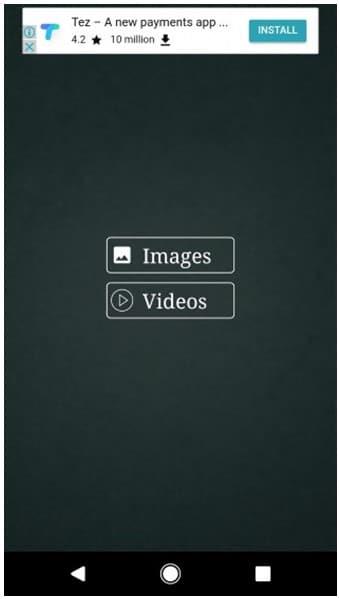
Trạng thái bạn vừa xem bây giờ sẽ được hiển thị trong ứng dụng. Nhấp vào nút tải xuống ở dưới cùng để lưu trạng thái vào thiết bị của bạn để xem sau.
Thay vào đó, bạn có thể sử dụng trình quản lý tệp để lưu và xem các trạng thái WhatsApp được lưu trữ cục bộ này. Để có thể thực hiện việc này, hãy sử dụng các bước sau
Tải xuống “Trình quản lý tệp Solid Explorer” có sẵn trên Cửa hàng Google Play hoặc bạn có thể sử dụng bất kỳ trình khám phá tệp nào khác mà bạn muốn.
Khởi chạy trình quản lý tệp và định vị đường dẫn “/ WhatsApp / Media. Tiếp theo, nhấp vào nút menu 3 chấm nằm ở góc trên cùng bên phải.
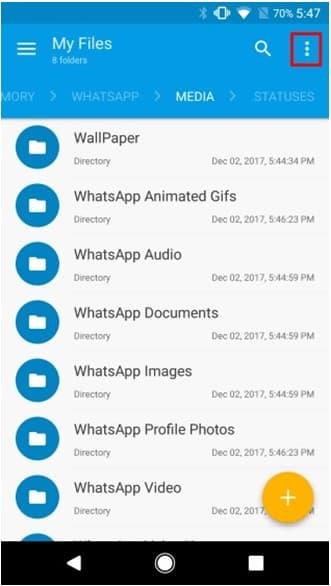
Tiếp theo, hãy nhấp vào “Tùy chọn thư mục” và sau đó chọn hộp bên cạnh “Hiển thị tệp ẩn”.
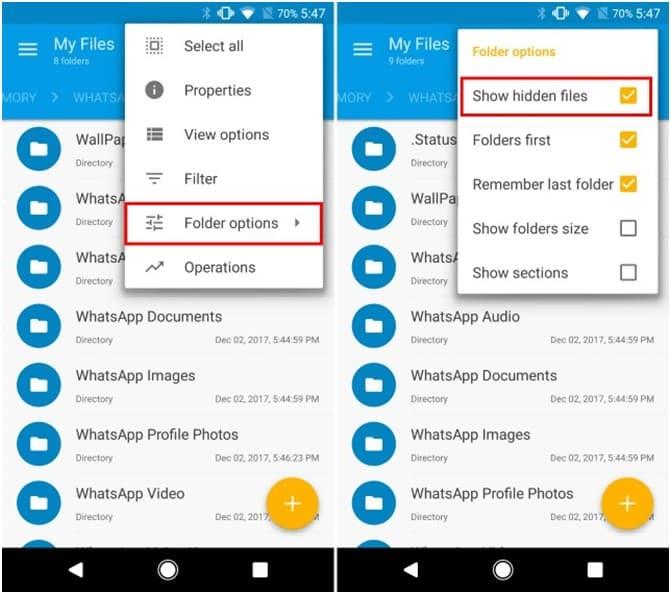
Bây giờ bạn sẽ có thể thấy một thư mục có tên “.statuses”. Mở thư mục và tìm trạng thái mà bạn muốn lưu. Chỉ cần sao chép và dán nó vào một vị trí khác trên thiết bị của bạn để lưu nó để xem trong tương lai.
Và đó là tất cả, bạn đã lưu thành công trạng thái WhatsApp với việc sử dụng trình quản lý tệp.
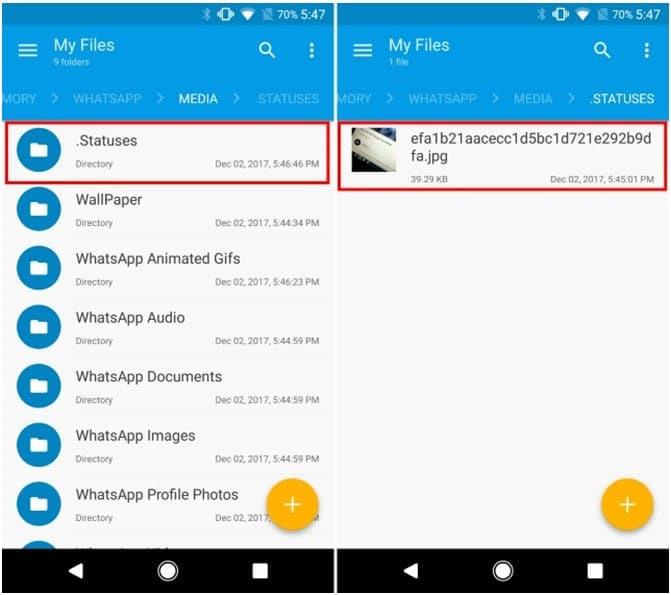
Trước đây, dường như không thể lưu trạng thái WhatsApp mà không chụp ảnh màn hình, nhưng với các phương pháp được đăng ở trên, việc lưu trạng thái của danh bạ vào thiết bị của bạn đã trở nên dễ dàng hơn.
Điều quan trọng cần lưu ý là sau 12 giờ các tệp này sẽ tự động bị xóa, vì vậy hãy nhớ lưu chúng ở một vị trí khác. Một số người dùng không thích sử dụng ứng dụng của bên thứ 3, vì vậy nếu bạn là một trong số họ, thì bạn có thể gắn bó với chế độ khám phá tệp. Tuy nhiên, ứng dụng trình tiết kiệm trạng thái giúp người dùng bình thường dễ dàng hơn.
Tìm hiểu cách tăng tốc thời gian bạn dành để làm việc trên các tệp Powerpoint bằng cách tìm hiểu các phím tắt Powerpoint quan trọng này.
Các phím tắt, còn được gọi là phím nóng, giúp thực hiện các tác vụ soạn thảo văn bản của bạn dễ dàng hơn. Nó tăng tốc công việc của bạn bằng cách cho phép bạn đưa ra các lệnh đơn giản bằng bàn phím.
Cửa hàng Google Play có hàng triệu ứng dụng. Tuy nhiên, vẫn có thể có một số ứng dụng mà bạn muốn tải xuống. Các ứng dụng chạy ngang trên Android TV có thể được thực hiện theo nhiều cách khác nhau. Chúng tôi chỉ cho bạn cách với bài đăng này.
Windows 10 được coi là một trong những hệ điều hành tốt nhất và nó được thiết kế để hoạt động tốt cho thao tác nhập liệu bằng cảm ứng, chuột và bàn phím. Bạn có thể tắt màn hình cảm ứng bằng các bước sau.
Trong thế giới game thủ, Windows được coi là một trong những nền tảng tốt nhất để sử dụng. Windows 10 nhận được nhiều bản cập nhật mỗi năm để cải thiện khả năng chơi game trên PC bằng cách tối ưu hóa phần mềm đặc biệt.
Chúng tôi khám phá các tính năng của Office 365 hoặc Office 2019 và xác định xem đó có phải là giao dịch mua phù hợp hay không.
Tìm hiểu cách quay video chuyển động chậm trên mọi thiết bị Android với hướng dẫn này.
Nhiều người dùng Android có thể có không gian riêng với các ứng dụng và dữ liệu của riêng họ trên thiết bị của họ. Đây là cách thiết lập tất cả.
Google Hình ảnh là một công cụ giúp bạn tìm hình ảnh trực tuyến. Nhưng không phải ai cũng biết nó rất hữu ích khi bạn cần tìm kiếm nguồn gốc của một bức tranh cụ thể.
Android TV của Google là một trong những giải pháp phát trực tuyến mạnh mẽ nhất được tung ra thị trường. Nó phục vụ để thay thế Google TV ban đầu. Google TV nói chung là một thất bại, vì vậy công ty đã quyết định bắt đầu lại,
Tìm hiểu các cài đặt bạn cần thay đổi ngay bây giờ trong Microsoft Windows 10 để bảo vệ quyền riêng tư của bạn.
Có nhiều vấn đề phát sinh khi sử dụng thiết bị chưa root, tuy nhiên, nếu bạn có động cơ đặc biệt để làm như vậy thì bài viết này sẽ giúp ích cho bạn. Có thể có một số lý do tại sao bạn có thể muốn gỡ bỏ máy tính bảng hoặc điện thoại Android.
Jio đã cách mạng hóa ngành viễn thông ở Ấn Độ; tuy nhiên, các dịch vụ của họ đầy quảng cáo. Các quảng cáo này thỉnh thoảng xuất hiện và có thể làm hỏng trải nghiệm của bạn với tư cách là người dùng.
Điện thoại Android sử dụng một trong những hệ điều hành tốt nhất và ổn định nhất hiện có, nhưng đôi khi hệ điều hành này có thể gây ra sự cố. Nếu bạn cảm thấy có điều gì đó không ổn, hãy thử khởi động lại thiết bị ở Chế độ an toàn để xem điều đó có khắc phục được sự cố hay không.
Tìm hiểu cách đặt mật khẩu bảo vệ thư mục trong MIcrosoft Windows.
Windows 10 là sự bổ sung mới nhất cho dòng Windows và đó là mục tiêu của Microsoft khi thiết kế hệ điều hành cập nhật để làm cho nó an toàn và bảo mật hơn.
Tìm hiểu cách thay đổi kích thước hình ảnh trong Microsoft Word với hướng dẫn từng bước này.
Đặc biệt là trong các tình huống tại nơi làm việc, bạn nên biết các phím tắt quan trọng trong Microsoft Outlook để giúp công việc của bạn trở nên dễ dàng hơn và để bạn có thể giải quyết mọi công việc nhanh hơn.
Đặt hình nền Reddit của bạn làm nền sẽ không ảnh hưởng đến tiện ích của trang web, nhưng sẽ giúp ích cho trải nghiệm của bạn khi lướt web.
Tìm hiểu tất cả về tính năng Chia sẻ kết nối tức thì trong Chrome OS và cách tính năng này có thể kết nối bạn với Internet thông qua điện thoại của bạn.
Xem cách bạn có thể tìm thấy những người dùng Telegram đang ở gần bạn như thế nào. Gặp gỡ bạn bè trực tuyến của bạn trực tiếp với tính năng tìm kiếm người dùng ở gần trên Telegram.
Giải pháp xóa dữ liệu khỏi thiết bị Android của bạn nếu màn hình không còn hoạt động.
Xiaomi 14 Ultra khoác lên mình diện mạo đầy sang trọng khi ra mắt với khung kim loại vuông thời thượng kết hợp cùng module camera tròn lớn độc đáo ở mặt lưng.
Hướng dẫn toàn diện này sẽ giúp bạn điều chỉnh hoặc lên lịch cài đặt âm thanh cho điện thoại thông minh Android của bạn. Kiểm soát và tận hưởng cuộc sống số yên bình.
Dù đã thử nhiều lần nhưng bạn vẫn không thể sao chép-dán các mục từ nơi này sang nơi khác trên điện thoại Android của mình phải không? Không giật mình! Hãy thử các cách sửa lỗi này.
“Thật không may, System UI đã dừng” là một lỗi rất phổ biến hiện nay trên điện thoại Android. Có thể có nhiều lý do cho lỗi này. Hãy đọc tiếp để biết một số giải pháp hiệu quả để giải quyết lỗi này nhé!
Ứng dụng Facebook của bạn có gặp sự cố bất cứ khi nào bạn đang sử dụng ứng dụng này không? Bạn không nghĩ nó gây khó chịu sao? Nếu có, hãy thử các phương pháp này để giải quyết sự cố ứng dụng Facebook trên Android
Android Oreo của Google đã đưa ra một bộ tính năng cao cấp phong phú nhưng đáng tiếc là có rất nhiều lỗi đã được báo cáo với bản cập nhật mới. Dưới đây là một số kỹ thuật giúp chúng tôi loại bỏ lỗi cho đến khi Google phát hành bản cập nhật sửa lỗi.
Nếu Signal không thể truy xuất danh bạ của bạn, hãy đảm bảo ứng dụng được phép truy cập danh bạ của bạn và kiểm tra các bản cập nhật.
Nếu bạn không thể đăng nhập vào tài khoản Spotify của mình mặc dù bạn đang sử dụng tên người dùng và mật khẩu chính xác, hãy đặt lại mật khẩu của bạn và cập nhật ứng dụng.




























